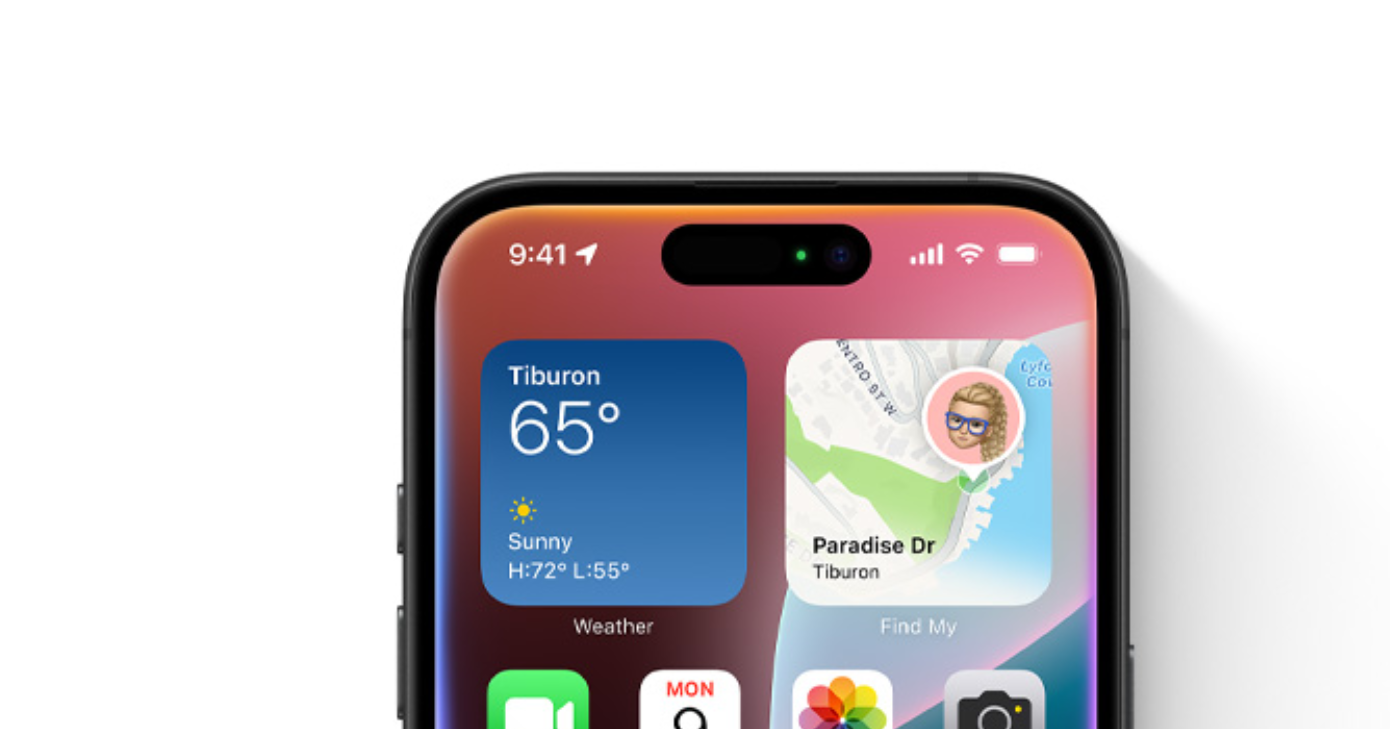Google收集了更多有关其用户的个人信息。该公司跟踪您进行的所有搜索,以及您在YouTube上观看的每个视频。Google地图跟随您和您要到达那里的路径,以及您在该位置待了多长时间。
即使您从未打开设备,也会发生这种情况,无论您是iPhone还是Android用户。幸运的是,您可以做一些事情来限制他们的数据跟踪和收集。
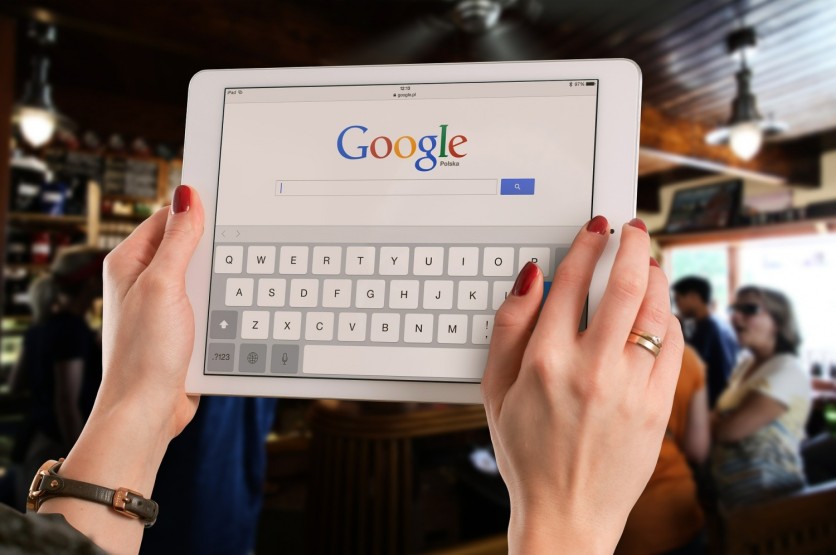
找出哪些私人信息Google认为“公共”
您正在使用的您的名字,面部,生日,性别,其他电子邮件地址,密码和电话号码是Google知道的。其中许多被归类为公共知识(当然不是您的密码)。这就是我们可以看到Google与世界分享的内容的方式。
另请阅读:在黑客接管您的帐户之前,请立即确保您的Gmail帐户!这是做的方法!
1。打开一个浏览器窗口,然后在Google帐户上切换到您的页面。
2。在Google中输入用户名。
3。从菜单栏中选择“个人信息”,然后查看详细信息。您的照片,名称,生日,性别,密码,其他地址和电话号码可以更新或删除。
4。如果您想查看有关您的有关哪些细节的公开访问,请向下滚动到底部,然后单击“转到我”。
5。此页面上的每一行都标有“人”图标(任何人可见),办公室构建图标(仅对您的组织可见)或锁图标(仅可见您的锁定图标)。选择一个将其公开,半公共或私人的项目。目前无法将您的帐户绝对私密。
看看Google的在线活动记录
如果您想看Google的数据母云在您上,请按照以下步骤在一定时间段内搜索,研究,编辑或将其设置为自动删除。
1。登录您的Google帐户,然后选择“导航栏数据和个性化”。
2。要查看您登录到Google的所有活动的列表,请导航到“活动控件”,然后选择“ Web&App Activity”。这是您所有Google搜索,YouTube查看历史记录,Google Assistant命令以及其他Google应用程序和服务经验的地方。
3。将拨动拨动转移到OFF位置以将其完全关闭。但是,调整此设置可能会影响您使用的任何Google Assistant应用程序,包括Google Home和Google Nest Smart Speaker。
4。如果您希望Google避免从您使用Google帐户登录的页面中监视镀铬浏览器的背景和操作,请取消选中第一个框。如果您不希望Google保留Google Assistant对话的录音,请取消选中第二个选项卡。如果没有,请继续步骤5。
5。要将Google设置为自动删除这种数据,请选择“自动删除”,然后选择“自动删除”,然后选择您最适合的时间范围。与您指出的时间更古老的任何现有数据将由Google自动删除。例如,当您选择三个月时,将立即删除三个月以上的任何细节。
6。如果您选择自动删除功能,将会出现弹出窗口,您将被要求确认。选择“删除”或“验证”。
7。单击“管理活动”,显示Google从其他措施中列出的活动中收集的所有信息。这些都是按日期排序的,一直可以追溯到您构建帐户的那一天或您上次清洁此帐户的时候。
8。选择垃圾桶图标,然后选择将其删除不同的日子。选择对象旁边的三个堆叠点图标以获取更多详细信息或选择单个项目,然后选择“选择”或“信息”。
9。如果您选择手动删除部分或所有过去:选择最后一个小时,最后一天,所有时间或自定义范围从页面顶部的搜索栏右侧的三个堆叠点图标范围。选择“删除”选项。
10。为了确保已采用新的设置,请返回“管理活动”(步骤4),并确保只能回到步骤5中选择的三到18个月。
访问Google的位置历史记录记录
1。登录您的Google帐户并选择“导航栏数据和个性化”。
2。滚动到“活动控制”并选择“位置历史记录”以查看Google登录的所有位置数据的列表。
3。如果您希望Google避免在此页面上跟踪您的位置,请关闭切换。
4。选择“自动删除”,然后选择您最舒服的时间。 Google将卸载比您定义的时间范围更古老的当前数据。例如,如果您选择三个月,则延迟三个月的任何信息将自动删除。
5。如果您选择自动删除功能,将会出现弹出窗口,您将被要求确认。选择“删除”或“验证”。
6。接下来,单击“附加操作”。此页面显示了Google作为时间轴和地图上收集的所有位置详细信息,包括您去过的位置,您在那里和回去的路径以及访问的频率和日期。
7.点击垃圾桶可以在右下角的垃圾桶图标,以永久删除所有位置历史记录,并在提示时选择“删除位置历史记录”。要删除单独的旅行,请在地图上选择一个点或时间轴上的栏,然后在您希望删除的旅行日期旁边的下一页上选择垃圾桶图标。
8。为了确保您的位置数据已经溶解,请在步骤2中以“活动控制”开头,然后确保步骤4中的“管理活动”之后,左上角的时间轴为空。